Korzystasz z systemu Windows 7? Pinner paska zadań to aplikacja, którą musisz mieć
Po wyjęciu z pudełka system Windows 7 umożliwia przypinanie programów do paska zadań. W późniejszych wersjach systemu Windows, takich jak Windows 8 i Windows 10, firma Microsoft umożliwia użytkownikowi przypinanie folderów i ustawień do menu Start, ale nie do paska zadań. Przypinanie rzeczy do paska zadań, z wyjątkiem skrótów do programów, pozostaje poważnie ograniczone. Stworzyłem więc Taskbar Pinner, niezbędne narzędzie dla systemu Windows 7, które może przypiąć dowolny plik, dowolną lokalizację lub dowolny folder do paska zadań.
Reklama
Istnieją różne ręczne obejścia, których można użyć do przypięcia innych elementów do paska zadań, których normalnie nie można przypiąć, takich jak utworzenie skrótu na pulpicie, a następnie przypięcie go. Pinner paska zadań sprawia, że przypinanie czegokolwiek jest niezwykle łatwe. Jest to bezpłatna, przenośna aplikacja, która nie wymaga instalacji i jest wyposażona w łatwy w użyciu interfejs.
- Pobierz aplikację stąd
Pobierz Pinner paska zadań
- Uruchom.

- Aby przypiąć dowolny plik do paska zadań, niezależnie od jego typu, kliknij przycisk Przypnij plik:Wystarczy wybrać żądany plik, a zostanie on przypięty do paska zadań. Na poniższym zrzucie ekranu przypiąłem plik INI do paska zadań:

- Dzięki Pinner paska zadań możesz również przypinać foldery do paska zadań. Kliknij Przypnij folder i wybierz dowolny folder, który chcesz przypiąć:

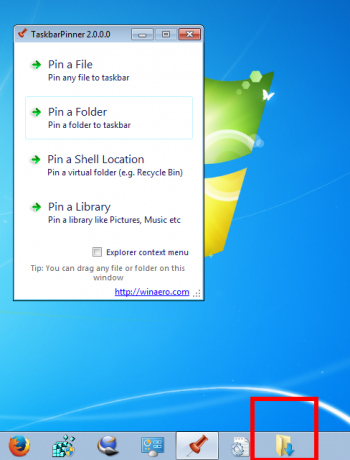 Na powyższym zrzucie ekranu przypiąłem folder Pobrane do paska zadań.
Na powyższym zrzucie ekranu przypiąłem folder Pobrane do paska zadań. - Pinner paska zadań umożliwia również przypinanie bibliotek i apletów Panelu sterowania, w tym tych, które domyślnie nie są widoczne w Panelu sterowania, np. „Godmode”:




Możliwe jest włączenie menu kontekstowego dla folderów, dysków i plików, dzięki czemu można je kliknąć prawym przyciskiem myszy i wybrać Przypnij za pomocą Pinner na pasku zadań. 
Odpowiednie pole wyboru jest dostępne w interfejsie użytkownika aplikacji.
Taskbar Pinner to bardzo przydatna i oszczędzająca czas aplikacja, która pomaga użytkownikowi zwiększyć produktywność w systemie Windows 7. Daj mu szansę, a będziesz mógł przypiąć wszystko do paska zadań, co chcesz.
Niestety, w systemie Windows 10 Microsoft usunął API, które umożliwiło programowe przypinanie za pomocą paska zadań Pinner.
Użytkownicy Windows 7, co myślicie o tej aplikacji? Czy uważasz to za przydatne?



